Neste tutorial Android vamos explicar como retirar o dispositivo Android do Google Play.
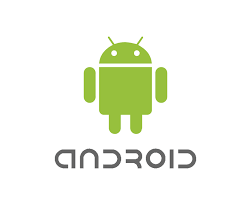 Se você possui um aparelho com este sistema operacional e deseja remover os dispositivos da loja do Google, então fique atento às dicas que estão mais abaixo.
Se você possui um aparelho com este sistema operacional e deseja remover os dispositivos da loja do Google, então fique atento às dicas que estão mais abaixo.
Com o tempo, o site da Google Play Store acumula uma lista de seus dispositivos Android que são adicionados e quando você verifica esta lista disponibilizada, verá que mais da metade deles são dispositivos que certamente você não usa mais ou são de outras pessoas.
Retirar os dispositivos da loja do Google
Aqui nós mostramos como eliminar os dispositivos Android ativos e deixar apenas aqueles que você conhece ou usa.
Na verdade, os antigos dispositivos Android não podem ser completamente eliminados do arquivo Play Store, mas pelo menos eles podem ser escondidos para não aparecer na lista de dispositivos. Isso torna muito mais fácil de navegar e identificar dispositivos.
Remova os dispositivos Google Play
Siga estes passos para remover o seu dispositivo velho Android no Google Play Store:
- Abra o Google Play Store no seu navegador e clique no ícone de engrenagem no canto superior direito da tela, em seguida, clicar no menu alternativo chamado Configurações.
- Você verá a página Meus dispositivos, ali mesmo você verá todos os dispositivos que você entrou na Google Play e alguns detalhes sobre o direito de cada dispositivo.
- Escolha o dispositivo em particular.
- Ao clicar em Editar e atribua um apelido ou nome que seja fácil de ser lembrado.
- Depois de alterar o nome do dispositivo, clique no botão Atualizar para salvar as suas alterações.
Estas mudanças são universais, então agora elas se aplicarão a todas as propriedades do Google. Isso significa que todos os dispositivos Android serão visíveis com o nome que você escolheu, depois sua configuração de visibilidade será salva através dos serviços do Google.
Dessa forma, você pode verificar o quanto é fácil reorganizar o seu resumo de dispositivos Android com rapidez e simplicidade.


